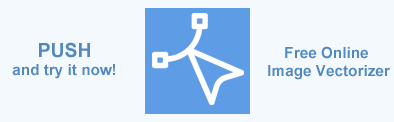Image Stencil – Comment créer un pochoir en Python avec Aspose.SVG
Qu’est-ce que le pochoir d’image (Image Stencil)?
Un pochoir d’image est une représentation visuelle simplifiée d’une image convertie en contours ou en formes. Ce processus, connu sous le nom de pochoir d’image, consiste à transformer une image raster en pochoir ou en modèle pour créer des dessins ou des illustrations. Généralement, cela est réalisé grâce à la vectorisation, qui convertit l’image raster en un graphique vectoriel composé de points, de lignes et de courbes. Cette technique permet de créer des images adaptées à diverses applications dans les domaines de l’art, du design et de l’industrie.
Le pochoir d’images est largement utilisé dans l’art et le design pour créer des dessins précis et reproductibles avec une grande précision. C’est également courant dans l’impression, où les pochoirs appliquent de l’encre ou d’autres supports sur les surfaces. De plus, le pochoir est pratique dans divers domaines, comme la construction, où il est utilisé pour peindre des lignes de route ou des marquages de bâtiments. Cette technique permet une création de conception efficace et précise à partir d’images raster.
Comment faire un pochoir
Aspose.SVG for Python via .NET fournit une API permettant de créer des effets de pochoir à partir d’images en les vectorisant en graphiques constitués de points, de lignes et de courbes. La création d’un pochoir d’image commence par le téléchargement de votre image et l’application d’algorithmes de vectorisation - quantification de sa couleur, traçage des contours pour extraire des formes, etc. De plus, vous pouvez ajuster les paramètres de vectorisation, tels que l’application du lissage des traces, pour éliminer les bords irréguliers et produire un rendu poli. image.
Une fois le pochoir créé, l’image vectorisée peut être exportée sous forme de fichier SVG, servant de modèle pour l’effet pochoir. Ce modèle peut ensuite être utilisé pour créer le design souhaité, soit manuellement, soit à l’aide d’outils de conception numérique. Aspose.SVG for Python via .NET offre une interface puissante et conviviale pour la création de pochoirs efficace et de haute qualité à partir d’images raster, ce qui en fait un outil inestimable pour les artistes et les concepteurs.
Pour découvrir la création de pochoirs à partir d’images, vous pouvez utiliser l’application Web Créateur de pochoirs d’images.
Créer un pochoir d’image – Code Python
Voici un exemple de code Python montrant comment transformer une image PNG en pochoir à l’aide de la bibliothèque Python Aspose.SVG. Vous devez suivre quelques étapes:
- Initialisez une instance de la classe
BezierPathBuilder pour configurer la vectorisation d’image et définir la stratégie de création de chemin.
- Définissez la propriété trace_smoother pour lisser les fragments de contours.
- Définissez la propriété error_threshold pour définir l’erreur autorisée dans l’approximation du chemin.
- Spécifiez la propriété max_iterations pour contrôler le nombre d’itérations pour la construction du chemin.
- Créez une instance de la classe
ImageVectorizer.
ImageVectorizerest la classe principale utilisée pour convertir des images en graphiques vectoriels.- Définissez la propriété
path_builder sur l’instance
BezierPathBuilderprécédemment configurée. Cela signifie que le vectoriseur utilisera les paramètres spécifiés danspath_builderpour la création et l’optimisation du chemin. - Spécifiez la propriété colors_limit pour limiter le nombre de couleurs utilisées dans la vectorisation.
- Définissez la propriété line_width pour définir la largeur des lignes vectorielles.
- Définissez la propriété
path_builder sur l’instance
- Initialisez une instance de la classe
StencilConfiguration pour configurer le gabarit d’image.
- Définissez la propriété
typesurStencilType.MONO_COLOR. Cela créera un pochoir avec une couleur unique et uniforme pour le contour. - Définissez la propriété
colorsur une couleur RVB spécifique à l’aide de la méthodeColor.from_rgb(). - Attribuez l’instance
StencilConfigurationconfigurée à la propriété stencil de la configuration du vectoriseur.
- Définissez la propriété
- Utilisez la méthode
vectorize() de la classe
ImageVectorizer, en fournissant le chemin d’accès au fichier image. Cette méthode renvoie unSVGDocument. - Appelez la méthode
save() de la classe
SVGDocumentpour enregistrer l’image vectorisée sous forme de fichier SVG, en spécifiant le chemin de sortie.
1import os
2from aspose.svg.drawing import Color
3from aspose.svg.imagevectorization import BezierPathBuilder, ImageTraceSmoother, ImageVectorizer, StencilConfiguration, StencilType
4
5# Setup directories
6input_folder = "data/"
7output_folder = "output/"
8if not os.path.exists(output_folder):
9 os.makedirs(output_folder)
10
11# Configuration for image vectorization
12path_builder = BezierPathBuilder()
13path_builder.trace_smoother = ImageTraceSmoother(2)
14path_builder.error_threshold = 20.0
15path_builder.max_iterations = 10
16
17vectorizer = ImageVectorizer()
18vectorizer.configuration.path_builder = path_builder
19vectorizer.configuration.colors_limit = 5
20vectorizer.configuration.line_width = 1.0
21
22# Configuration for image stencil
23stencil_config = StencilConfiguration()
24stencil_config.type = StencilType.MONO_COLOR
25stencil_config.color = Color.from_rgb(0, 0, 255)
26vectorizer.configuration.stencil = stencil_config
27
28# Vectorize an image
29src_file = "image.png"
30with vectorizer.vectorize(os.path.join(input_folder, src_file)) as document:
31 output_file = os.path.join(output_folder, "image-stencil.svg")
32 document.save(output_file)Aspose.SVG propose un Vectoriseur d’image en ligne gratuit conçu pour convertir des images bitmap telles que JPG, PNG, BMP, TIFF et GIF en graphiques vectoriels. Après la conversion, tous les éléments graphiques vectoriels sont enregistrés sous forme de fichiers SVG. Notre vectoriseur gratuit fonctionne sur n’importe quelle plateforme. Avec cette application, vous pouvez appliquer diverses options pour obtenir le résultat parfait. Gagnez du temps et découvrez les avantages des graphiques vectoriels avec notre vecteur d’image gratuit!